|
10414| 3
|
[教程] 如何用selfcad建模一个心 |
|
本帖最后由 MaybeClara 于 2018-4-4 16:27 编辑 原文发布日期:March 27, 2018 | 原文作者:Sammy 建模过程上传优酷了~论坛自带的视频好像没法插入MP4的格式 http://new-play.tudou.com/v/877281023.html?spm=a2hzp.8253869.0.0  在这个一步一步的指导教程中,我将教授你如何在SelfCAD中设计出一个3d模型。这篇教程里,我们将重点放在区域选择中。为了开始我们的建模,先在SelfCAD中注册,新注册用户可以获得30天的免费使用,如果你是学校或者教育机构的学生或者老师,可以获得一年的免费使用,发送学校的信息至info@selfcad.com即可。 开始建模 开始,在基础形状中选择“球形”。 选择水平和垂直分节分别为12和14,设定半径为50,完成塑形。 挤压这个球形,使用改变大小工具,如图所示。  选择球形边缘的顶点,使用顶点选择工具。 使用移动和改变大小工具,移动选定的顶点。 在所有的顶点中做一样的事情,直到结束心形形状的塑造。 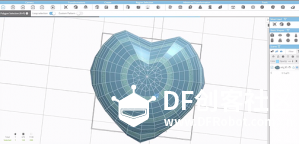 在工具栏中,选定圆形物体工具,增加多边形的数量。设定平滑度为3,点击“应用”。 选定“多边形选择工具”,打开循环选项。 选定区域选择,绕着这个心的模型,删除已经选定的区域,制作出如图所示的形状。  在右边的工作空间中的颜色选择区域中,改变颜色至红色。 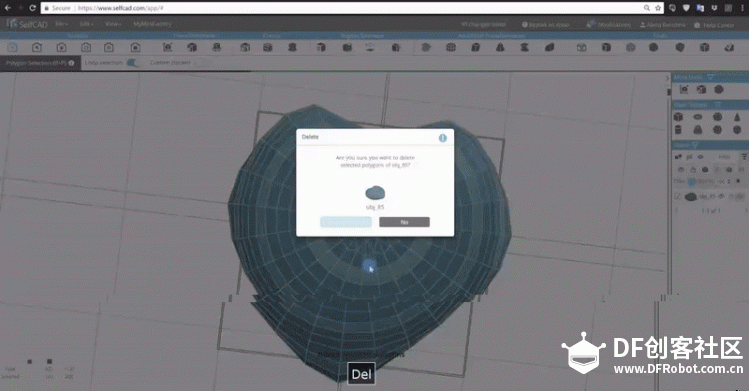 接下来,使用在创作区域中的螺旋合成器,创造出一个螺旋。
或者,你可以像这样创建3D心 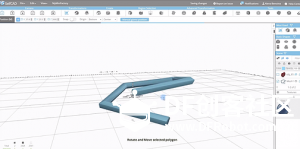 使用锥形器和改变大小工具创造出一个3d心的模型
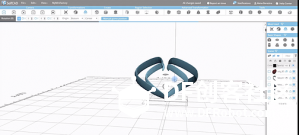
 |
 沪公网安备31011502402448
沪公网安备31011502402448© 2013-2026 Comsenz Inc. Powered by Discuz! X3.4 Licensed